Xem nhanh
Sao lưu dữ liệu trên NAS với những công cụ cải tiến sẽ thực hiện tự động việc bảo vệ dữ liệu cho máy tính cá nhân, máy chủ vật lý, ảo hoá với những bước thiết lập nhanh chóng, trực quan.
Một trong những tiện ích mà một ổ lưu trữ mạng NAS cần được khai thác đó chính là sao lưu dữ liệu. Nếu trước đây, người dùng thường thực hiện việc sao lưu dữ liệu ở dạng thủ công thì những công cụ gần đây đã giúp đơn giản hoá việc này hơn rất nhiều. Các tác vụ sao lưu được mở rộng ra thêm cho dữ liệu và dịch vụ trên các máy chủ vật lý chạy Windowshoặc Linux, dữ liệu trên Microsoft 365 hay Google Workspace.
Sao lưu dữ liệu bằng Hyper Backup trên NAS Synology
Hyper Backup là công cụ dùng để dùng sao lưu dữ liệu trên chính thiết bị NAS Synology của bạn, một thiết bị NAS Synology khác, hay thậm chí là dịch vụ đám mây như Google Drive, Amazon Drive, Dropbox, Microsoft Azure, Synology C2,…
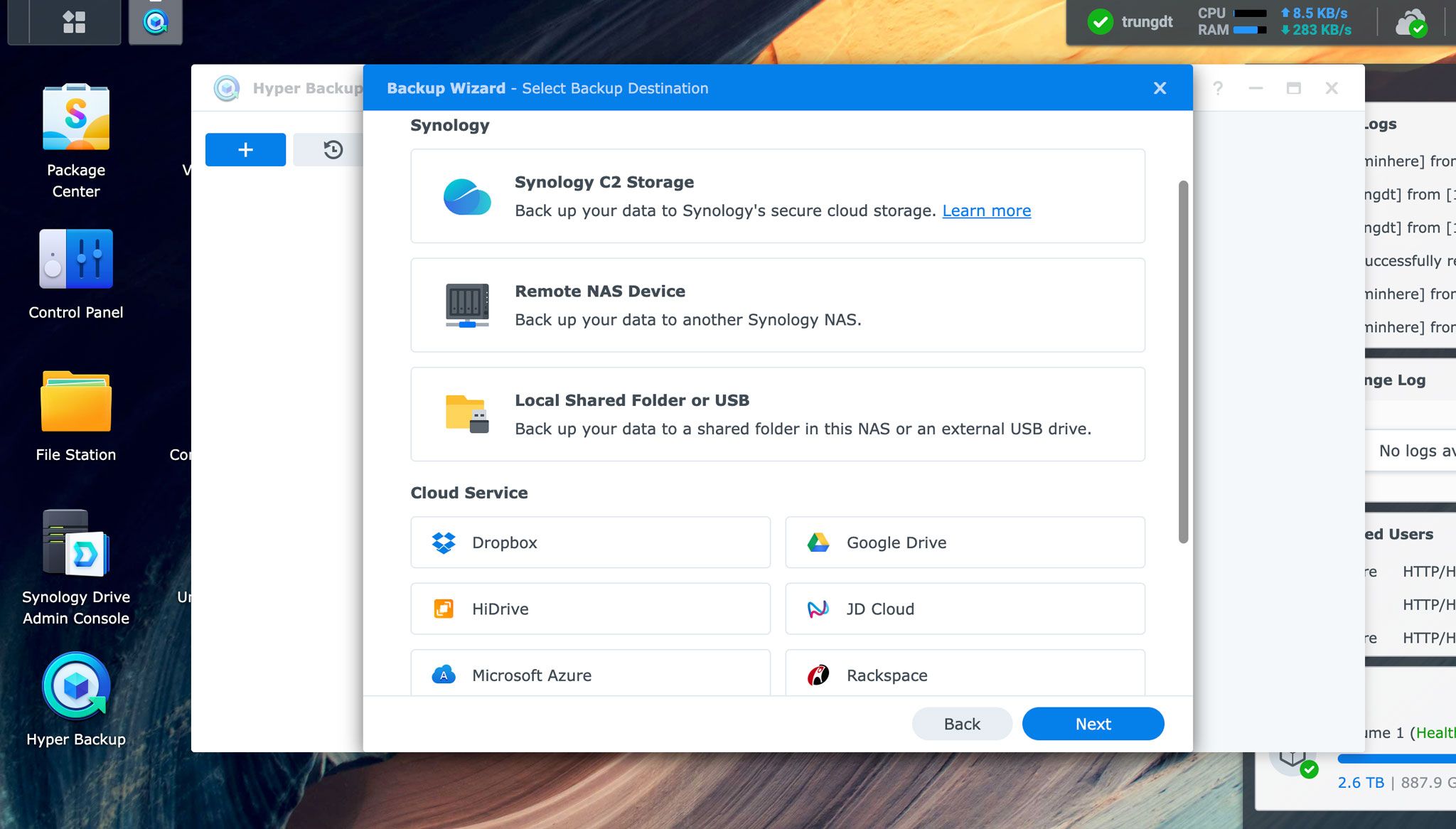
Công cụ Hyper Backup của Synology có thể sao lưu thư mục, cài đặt hệ thống và các package phần mềm từ thiết bị NAS Synology tới nhiều điểm đến sao lưu khác nhau mà vẫn tiết kiệm dung lượng với tính năng nén và khử trùng lặp. Trải qua nhiều bản cập nhật, Hyper Backup đã tương thích rất tốt với hầu hết các phần cứng NAS của Synology đã ra mắt trong nhiều năm trở lại đây.
Sao lưu dữ liệu với Active Backup for Business
Active Backup for Business là giải pháp lưu trữ dữ liệu thông qua ổ NAS Synology đi kèm trong hệ điều hành DiskStation Manager miễn phí. Ứng dụng này đem đến quá trình sao lưu không giới hạn thiết bị, backup từ mọi nền tảng khác nhau, bao gồm cả Windows, VMware, Hyper-V và file servers.
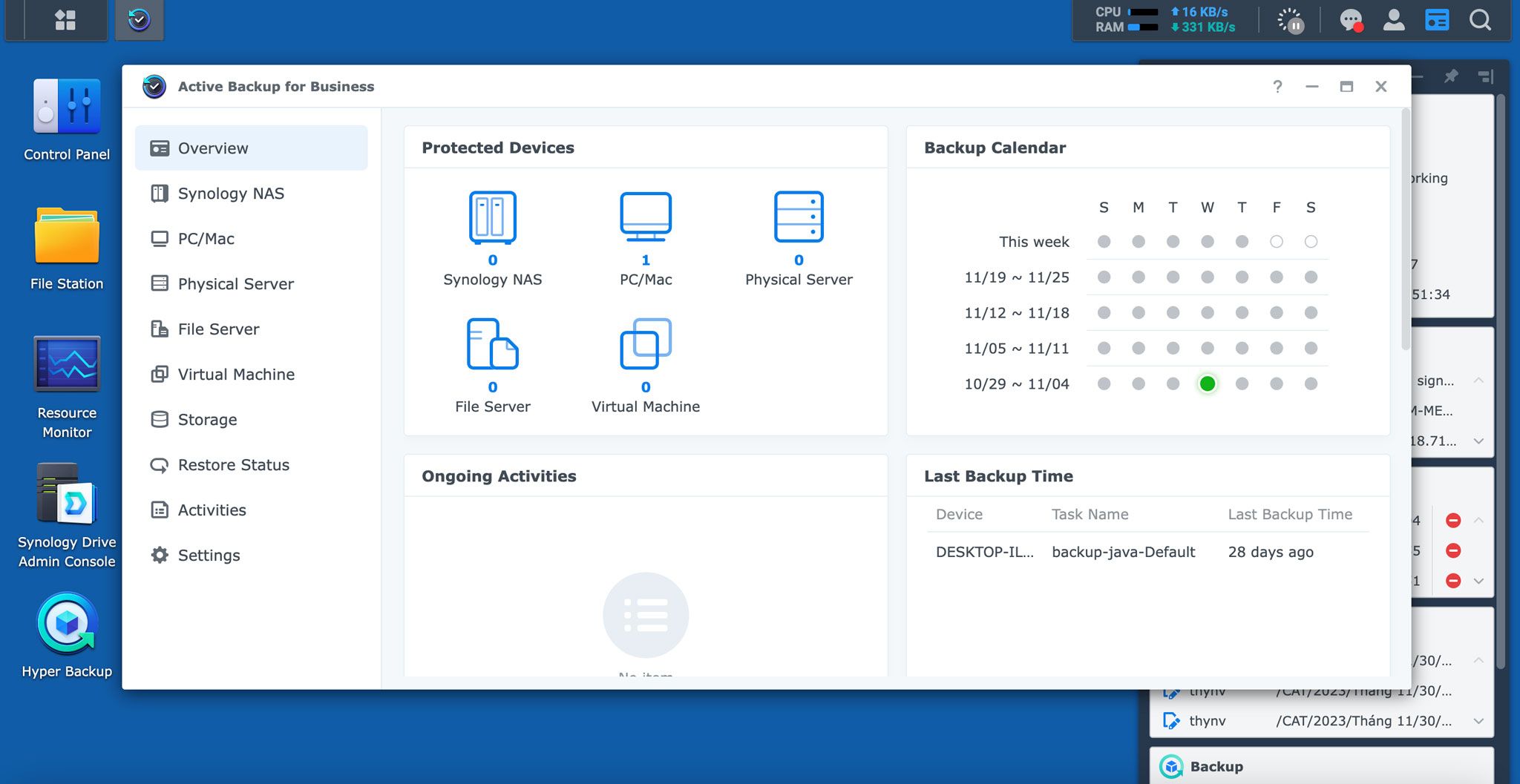
Về cơ bản, một công cụ sẽ được cài đặt vào trong một máy tính cá nhân hoặc máy chủ cần được sao lưu. Từ đó, tác vụ backup được thực hiện theo tuỳ chỉnh của người quản lý NAS. Khi có sự cố về hệ thống, một bản cài đặt có thể được tải xuống từ NAS để cài đặt lại máy với dữ liệu gần nhất đã được sao lưu trước đó.
Nó đơn giản như việc người dùng cài đặt là hệ điều hành Windows từ USB, nhưng lần này chính là việc những dữ liệu đang sử dụng được phục hồi ngay lập tức, không cần phải chờ đợi để tải về thông qua những tiện ích đồng bộ.
Sao lưu dữ liệu với ứng dụng đồng bộ theo thời gian thực
Thao tác sao lưu truyền thống này đã trở nên dễ dàng hơn nhờ những công cụ giúp tự động đồng bộ dữ liệu từ các thiết bị cá nhân lên NAS một cách dễ dàng.
Bên cạnh việc cộng tác nội dung, Synology Drive có thể đóng vai trò là một công cụ giúp sao lưu những dữ liệu từ máy tính cá nhân. Ưu điểm của nó là người dùng có thể tự chọn việc đồng bộ dữ liệu hai chiều hoặc tự sao lưu những dữ liệu mới lên NAS đã chỉ định. Điều này thực sự hữu ích cho việc dữ liệu luôn được đảm bảo. Đồng thời, nhờ tính năng … mà dữ liệu có thể được phục hồi về những phiên bản trước đó khi chẳng may bị ghi đè nội dung mới.
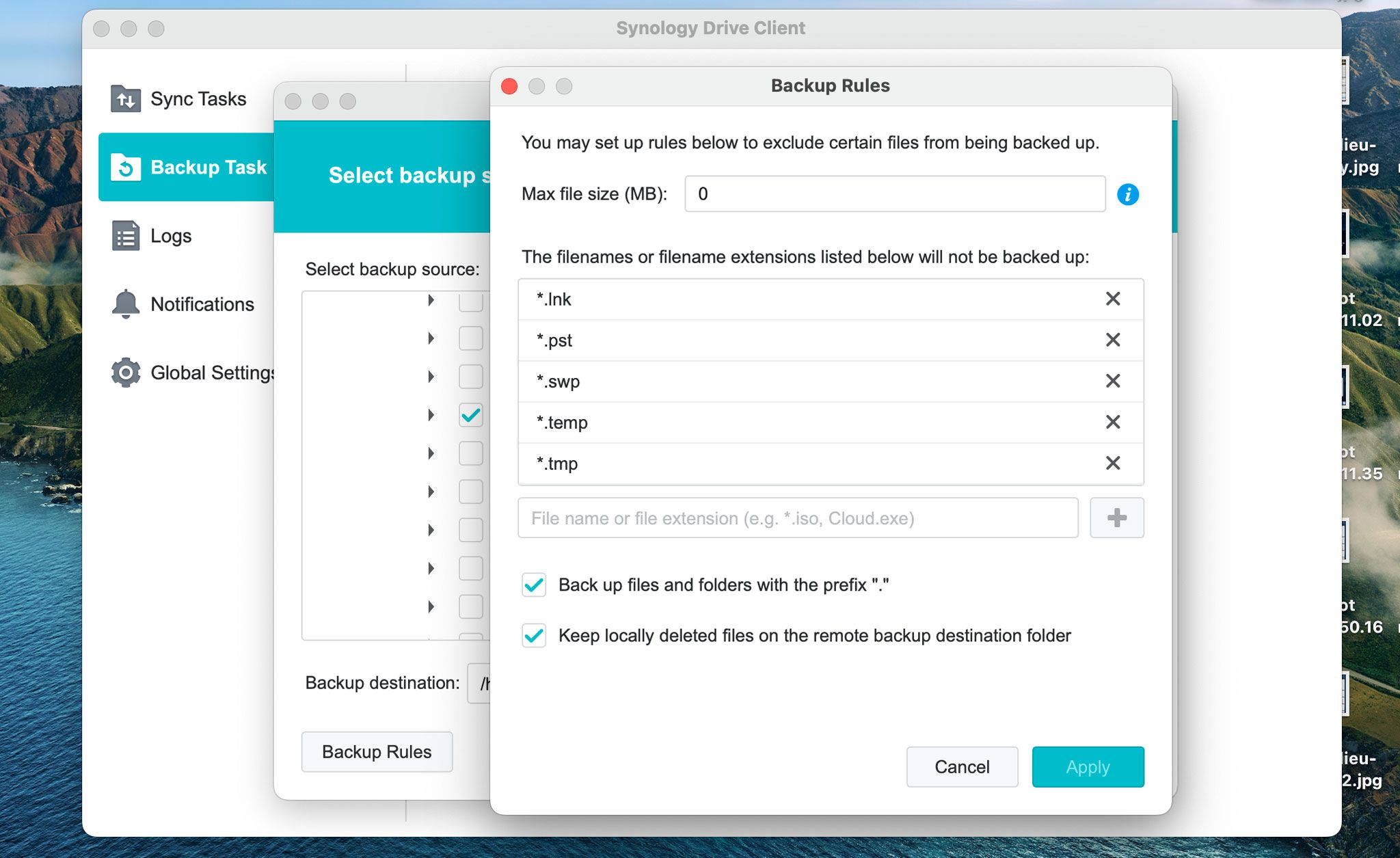
Đóng một vai trò quan trọng trong việc sao lưu dữ liệu là các dịch vụ đám mây công cộng. Ứng dụng CloudSync trong NAS Synology cho phép kết nối đến hàng loạt các dịch vụ lưu trữ dữ liệu đám mây phổ biến hiện có. Khi tải dữ liệu lên những nguồn khác, dữ liệu trong máy tính có thể được xoá bớt nhằm giải phóng dung lượng lưu trữ cho những chiếc laptop bị hạn chế về bộ nhớ lưu trữ không thể nâng cấp.
Luôn ghi nhớ quy tắc sao lưu dữ liệu 3-2-1
Cá nhân hoặc doanh nghiệp thực hiện việc sao lưu không thôi là chưa đủ. Việc sao lưu dữ liệu đúng cách là công việc vô cùng quan trọng nhằm tối ưu nguồn lực và chi phí. Cách tốt nhất là tạo ra nhiều bản sao lưu trên nhiều nền tảng hoặc thiết bị khác nhau (Cloud, NAS, VMs,…). Về cơ bản, backup 3-2-1 là sao dữ liệu ra làm 3 bản, 2 bản nằm ở các thiết bị khác nhau (Backups và Replicas); 1 bản nằm ở 1 site hoàn toàn khác (Offsite Copies).
Bạn có thể dễ dàng tạo ra bản backup đầu tiên bằng việc sao chép dữ liệu ra các ổ cứng di động hoặc ngay trên máy tính của mình. Bản sao thứ 2 bạn sẽ lưu trên các Public Cloud nổi tiếng hiện nay như Google Drive, OneDrive hoặc Dropbox. Và bản thứ 3 bạn có thể lưu ngay tại thiết bị NAS Synology. Với hệ sinh thái đa dạng bộ ứng dụng từ chính Synology, trong đó có các bộ ứng dụng chuyên về backup như Hyper Backup, Active Backup for Business, Active Backup for G Suite, Active Backup for 365, Snapshot Replication, …
Bạn đọc tìm hiểu chi tiết thêm về Synology Drive tại đường liên kết này. Tìm hiểu các sản phẩm NAS của Synology tại đây.


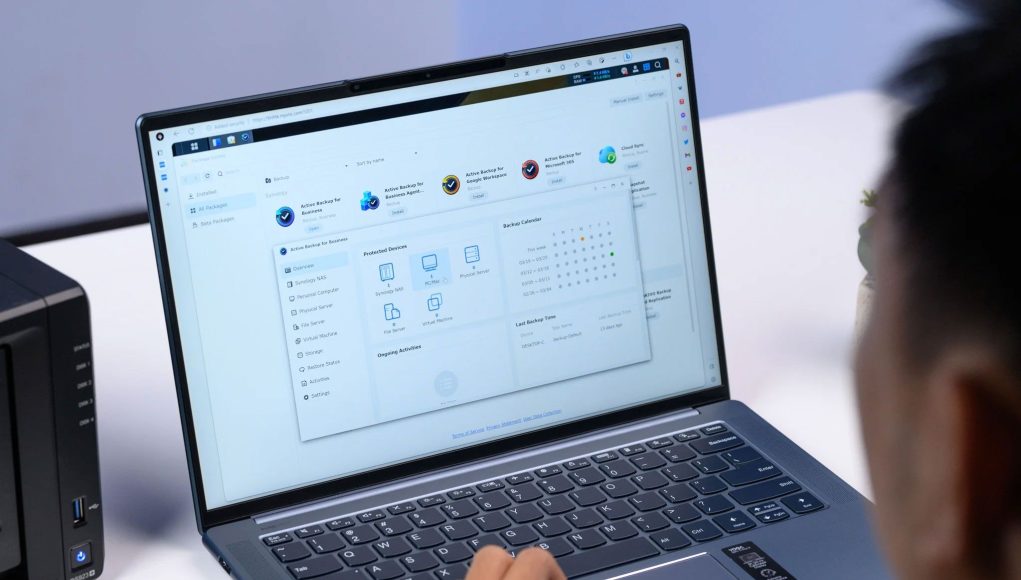









![[Computex 2024] Synology ra mắt các giải pháp giám sát, quản lý và bảo vệ dữ liệu nâng cao tại sự kiện Triển lãm Giải pháp Synology 2024](https://www.techsignin.com/wp-content/uploads/2024/06/234963-synology-giam-sat-quan-ly-bao-ve-du-lieu-8-238x178.jpg)